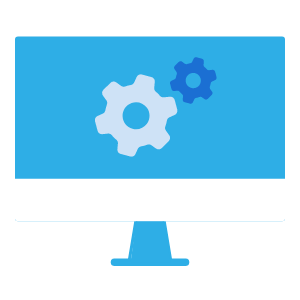PDFファイルの分割処理を行います。
起動経路
ワークスペース > 「PDFの操作」 > 「ファイル分割」
Step1. ファイルアップロード
データのファイルを読み込む画面です。
| 項目 | 説明 |
|---|---|
| コンパクトモード | コンパクトモード使用時には画面上で操作可能なページは20ページまでになる。(通常は50ページ) キーワードの抽出で処理が止まったり、ブラウザがフリーズするような場合にコンパクトモードをONにする。 |
| ファイルのアップロード | 以下のいずれかの方法で読み込み対象となるファイルをアップロードする。
アップロード可能なファイル
|
| アップロードするファイル | アップロードされたファイルを表示。 ホバーすると削除も可能。 |
| チェック | ファイルのアップロードが意図した状態か、以下のチェックをし、結果を表示する。
|
Step2. ファイルの分割
ファイルの分割に関する設定を行う画面です。
画面上で操作可能なページは50ページまで(コンパクトモード利用時には20ページまで)です。
50ページを超える場合は画面上には50ページ目までが表示されますが、分割自体はすべてのページに対して実行されます。
ページの一覧
左パネルです。ページの一覧を表示するエリアです。
ファイルの分割位置にはファイル名が表示されます。
また、以下の操作が可能です。
| 操作 | 説明 |
|---|---|
| ファイル名の変更 | ファイル名を個別に変更する。 操作方法
|
| 上のファイルに統合 | 選択したファイルを上のファイルに統合する。 操作方法
|
| この位置でファイルを分割 | 選択した位置でファイルを分割する。 操作方法
|
| 出力対象から除外する | 選択したファイルを出力対象から除外する。 操作方法
|
| 出力対象にする | 選択したファイルを出力対象にする。 操作方法
|
個別にファイル名を変更している場合、ファイル名の頭に「*」が表示されます。
プレビューエリア
中央のエリアです。ファイルのプレビューを表示します。
| 項目 | 説明 |
|---|---|
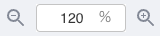 |
プレビューを拡大・縮小する。数値入力によるサイズ指定も可能。 |
 |
元に戻す。ひとつ前の操作を取り消す。 |
 |
やり直し。ひとつ後の操作をやり直す。 |
| プレビュー | PDFの内容を表示。設定されたキーワードの範囲、押印、塗りつぶしの範囲を確認可能。 |
分割設定[全体]
右パネルです。分割に関するルールを設定するためのエリアです。
[全体] タブと [現在のページ] タブがあり、[全体] タブはすべてのページに適用される設定です。
[現在のページ] タブで設定がされているページでは、 [現在のページ] の設定が優先されます。
分割設定
設定の内容を保存して再利用が可能です。
- デフォルトに指定されている分割設定を自動的に適用します。
- 保存した分割設定を選択して、現在の作業に適用することができます。
- 分割設定を新しく作成するには「設定なし」を選択します。
- 作業中の設定は「現在の設定を保存」から保存することができます。
操作方法は以下の通りです。
| 操作 | 説明 |
|---|---|
| 設定の呼び出し | 保存されている設定を利用する。 操作方法
|
| 設定の上書き保存 | 保存されている設定から変更を加えた場合に、設定内容の上書き保存が可能。 操作方法
|
| 設定の新規保存 | 設定内容を新規設定として保存する。保存される設定は「全体」の設定のみで、「現在のページ」でページ個別に設定した内容は保存されない。 操作方法
|
| 分割設定の管理 | 保存されている分割設定の管理。内容の変更や削除を行うことができる。 操作方法
|
分割設定の管理(ダイアログ)
分割設定で管理される項目の説明です。
| 項目 | 説明 |
|---|---|
| 分割設定一覧 | 分割設定の一覧。 凡例
|
| 分割設定の情報 | 選択されている分割設定の情報を表示。また、変更や削除を行う。 |
| − 設定のロック | ONにすることで、設定の削除や内容の上書き保存ができないように保護する。 |
| − 分割設定の名称 | 設定の名称。 |
| − 説明 | 設定の説明。 [分割設定] のコンボボックス内で選択肢をホバーした際にも表示される。 |
| − デフォルト | デフォルトに指定された設定を次回以降のファイル分割で自動的に適用する。デフォルトに指定可能な設定は一つ。 |
| − 設定の詳細 | 設定されている内容。 |
| − 削除 | 選択されている分割設定を削除する。 |
キーワードの抽出
キーワードを抽出して分割ルールやファイル名に利用したり、分割後のファイルでデータの検索に利用が可能になります。 設定可能なキーワードの項目は利用しているスキーマによって異なります。
| 項目 | 説明 |
|---|---|
| キーワードの抽出 | 各キーワード項目に対応する値の範囲を指定。 指定方法
以下のいずれかの方法で範囲指定の削除が可能。
|
| キーワードの範囲を常に表示する | プレビューエリアにキーワードの範囲を表示するかどうかの切り替え。 |
| 抽出したキーワードの確認 | 選択範囲から抽出された、ページごとの値が確認可能。出力対象ページの変更や各種設定も可能。 |
抽出されたデータ(ダイアログ)
「抽出したキーワードの確認」で確認、設定できる項目の説明です。
| 項目 | 説明 |
|---|---|
| 各ページの値 | 選択範囲から抽出された、ページごとの値の一覧。 |
| − 出力 | ページを出力対象とするかどうか。出力したくないページはチェックを外すことで出力対象外になる。 |
| − ページ | 全体でのページ番号。 |
| − 各種キーワード項目 | 各キーワード項目とその値。 |
| 表示: | リストの表示内容の切り替え。 |
| − 抽出した値 | ファイルから抽出された値を表示。 |
| − 加工した値 | オプションで加工した後の値を表示。 この値が分割ルールやファイル名に適用される。 |
| オプション | 値の加工や分割ルールの設定を行う。 |
| − 値の加工 | 抽出された値に対して、指定した方法で値の加工を行う。 加工後の値をファイルの分割やファイル名に利用する。 値を加工してもPDF内のデータには影響しない。 ※詳細な設定項目は下記 値の加工 を参照。 |
| − 空白とマスキング | 空値やマスキング値(例:****)など特定の文字で構成された値の扱いを設定する。 ※詳細な設定項目は下記 空白とマスキング を参照。 |
| − 分割ルール | キーワードで分割する際の設定を行う。 ※詳細な設定項目は下記 分割ルール を参照。 |
| − その他 | その他の設定を行う。 ※詳細な設定項目は下記 その他 を参照。 |
-
値の加工
項目 説明 値の加工 値の加工のルールの一覧。抽出された値の中で加工方法の条件に一致する文字列を加工。 − 対象の項目 加工対象のキーワード項目を指定。 − 加工方法 どのような加工をするかの設定。 − 項目ごとに並べ替える 項目の順番に並び替える。同じ項目はリストにある順番を維持する。 − 
並び替え。ドラッグ&ドロップで手動で項目を並び替える。 加工サンプル ファイルから抽出された値を表示。加工の結果をテストできる。
指定されているキーワード項目のサンプルが自動で表示される。任意の文字列に変更することも可能。 -
空白とマスキング
項目 説明 空白とマスキング 設定した文字のみが含まれる値の扱いを決める。
選択肢- 空値
- 半角/全角スペース
- * / *
- ※
- その他:任意の文字を入力可能。
値の扱い 上記で選択した値の扱い方。
選択肢- 前のページと同じ値とみなす
- 次のページと同じ値とみなす
-
分割ルール
項目 説明 分割に利用するキーワード 選択されているキーワードが前のページと異なる場合にファイルを分割。 高度な指定 ONにすることで、特定の条件に一致する場合にファイルを分割するよう設定。 − 条件 分割の対象とする条件を指定。 − 指定対象 キーワードの条件に利用する値を指定。
選択肢- 加工した値:
抽出したキーワードを置換等、加工した後の値を条件に利用。 - 抽出した値:
PDFから読み取った値を条件に利用。
- 加工した値:
-
その他
項目 説明 コンテンツの解析 PDF内のコンテンツを解析してキーワードの抽出に利用する。 − スマートスキャン スマートスキャンを有効にすると、見た目に近い順序でキーワードを抽出することができる。
分割ルール
ここで設定した分割ルールを利用してファイルを自動で分割します。
分割方法は2通りです。
- ページ数で分割
指定したページ数ごとに分割します。 - キーワードで分割
抽出したキーワードを利用して分割します。
- 基本は、キーワードが1つ前のページと異なる場合にファイルを分割します。
- [分割に利用するキーワード] から利用するキーワードの切り替えが可能です。
- 詳細設定から高度な分割の指定を行うことも可能です。
※詳細設定の設定項目は 分割ルール詳細 を参照。
ファイル名
分割後のファイルの命名規則を設定します。
選択肢の中から選択するか、任意のファイル名をカスタマイズできます。
ファイル名のカスタマイズ(ダイアログ)
| 項目 | 説明 |
|---|---|
| ファイル名 | 固定文字列の直接入力と変数の利用が可能。 |
| − サンプル: | 現在の設定を実際のファイル名に変換した際のサンプル値。 |
| 変数 | 変数名を押下することで、ファイル名に追加。 |
| − キーワードの確認 | 各キーワードで抽出されている値を確認可能。 詳細は 抽出されたデータ(ダイアログ) を参照。 |
| オプション | キーワードに関するオプション。 「キーワードの抽出に利用するページ」 選択肢
「ファイル名に使用できない文字」 ファイル名に含めることのできない文字の種類と代替する文字を指定可能。 |
押印
社印(会社の印鑑)を分割後のファイルに追加します。
| 項目 | 説明 |
|---|---|
| 押印する | 社印を押印するかどうか。「ON」にするとプレビューエリアに社印の画像が表示される。 |
| 位置 | |
| − 対象 | 社印の追加対象とするページを指定。 |
| − X | エレメントの横位置。 |
| − Y | エレメントの縦位置。 |
| 外観 | |
| − サイズ | エレメントの大きさを指定。 |
| − 不透明度 | 画像の透明度を指定。 |
| ファイル | |
| − ファイルを選択 | 社印の画像を追加・変更。 |
プレビューエリアに表示されている社印の画像をマウスでドラッグすることで位置を変更することも可能です。 ドラッグ終了時に位置の変更の適用範囲を指定します。
- 現在のページのみ:
現在のページの設定のみ変更されます。ページ個別の位置指定が設定されます。 - 個別に位置指定したページ以外のすべてのページ:
個別に位置指定しているページは除いて、全体の設定が変更されます。 - すべてのページ:
全体の設定が変更されます。個別に位置指定されているページの個別設定は解除されます。
塗りつぶし
自社控え部分など、取引先に提示したくない部分を塗りつぶした状態でファイルを作成することができます。 塗りつぶし範囲は複数箇所指定することが可能です。
塗りつぶししたファイルはアウトライン化されます。
| 項目 | 説明 |
|---|---|
| 範囲を指定する | 塗りつぶしする範囲を指定。 指定方法
以下のいずれかの方法で範囲指定の削除が可能。
|
| 塗りつぶしの色 | 塗りつぶしの色を指定する。複数箇所指定した場合もすべて同じ色で塗りつぶす。 |
| すべて解除 | すべての塗りつぶしの範囲をまとめて削除する。 |
| 塗りつぶしの範囲を表示する | プレビューエリアで塗りつぶしの範囲を表示するかどうかの切り替え。 非表示にした場合でもプレビューエリアの塗りつぶし範囲をホバーすると、塗りつぶしの範囲を確認・削除可能。 |
分割設定[現在のページ]
選択中のページのみに適用される設定です。
ファイル名
ファイル名を個別に変更できます。
| 項目 | 説明 |
|---|---|
| 全体の設定に戻す | 個別設定されていない状態に戻す。 ※個別設定している場合にのみ押下可能。 |
| ファイル名 | 設定中のファイル名を表示。直接入力による変更が可能。 |
個別にファイル名を変更している場合、左パネルに表示されるファイル名の頭に「*」が表示されます。
ページ情報
選択中のページの情報です。
| 項目 | 説明 |
|---|---|
| 全体 | 選択中のページの全体での位置を表示。 |
| 分割ファイル内 | 選択中のページの分割後のファイル内での位置を表示。 |
出力対象
選択中のページを分割後のファイルに出力するかを変更できます。
出力しない場合でも分割ルールによる分割位置には影響しません。
| 項目 | 説明 |
|---|---|
| このページを出力する | 選択中のページを出力対象とするかどうか。 |
押印
選択中のページに対する押印の設定です。
| 項目 | 説明 |
|---|---|
| 全体の設定に戻す | 個別設定されていない状態に戻す。 ※個別設定している場合にのみ押下可能。 |
| このページに押印する | 選択中のページに押印するかどうか。「ON」にするとプレビューエリアに社印の画像が表示される。 |
| 各種プロパティ | プロパティの説明は [全体] タブの 押印 を参照。 |
以下のプロパティは個別設定不可です。
・位置 > 対象
・ファイル > ファイルを選択
塗りつぶし
| 項目 | 説明 |
|---|---|
| 個別に指定する | 選択中のページで塗りつぶし範囲を個別に指定するかどうか。 |
| 範囲を指定する | 範囲の指定方法は [全体] タブの 塗りつぶし を参照。 |
| 個別範囲の解除 | 選択中のページ内のすべての塗りつぶしの範囲をまとめて削除する。 |
以下の項目は個別設定不可です。
・塗りつぶしの色
・塗りつぶしの範囲を表示する
Step3. プレビュー
ファイル分割前にプレビューを確認する画面です。
画面上で確認可能なページは50ページまで(コンパクトモード利用時には20ページまで)です。
50ページを超える場合は画面上には50ページ目までが表示されますが、分割自体はすべてのページに対して実行されます。
プレビュー
ファイルをダブルクリックすることで、個々のファイルのプレビューを表示します。
| 項目 | 説明 |
|---|---|
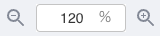 |
プレビューを拡大・縮小する。数値入力によるサイズ指定も可能。 |
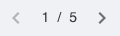 |
前・次のファイルを表示。 |
| ページの一覧 | 左パネル。 ファイルに含まれるページの一覧。クリックすると該当のページにジャンプする。 |
| プレビュー | 中央のエリア。 ファイルのプレビューを表示。 |
| ファイル情報 | 右パネル。 ファイルに含まれる情報を表示。 |
| − ファイル名 | ファイルの名称。 |
| − ページ数 | ファイルに含まれるページ数。 |
| − 各種キーワード項目 | 分割時に読み取ったキーワードとその値。 各キーワードの値には分割時に設定した置換ルールが適用されている。 項目の種類は利用しているスキーマによって異なる。 |
分割を開始
[分割を開始] ボタンを押下すると、最終確認のダイアログが表示されます。
| 項目 | 説明 |
|---|---|
| 作業内容 | 分割作業の内容を入力。 |
| − 作業タイトル | 作業のタイトル。ワークスペースの一覧および作業履歴の詳細で確認可能。 |
| − メモ | 作業に関するメモ。ワークスペースの一覧および作業履歴の詳細で確認可能。 |
| 分割設定の保存 | 分割設定の内容を保存するかどうかを選択。
|
| − 設定の名称 | 設定の名称をつける。 |
| − 説明 | 設定の説明を登録可能。 |
| − デフォルト | デフォルトに指定された設定を次回以降のファイル分割で自動的に適用する。 |
| − 設定のロック | 設定の削除や内容の上書き保存ができないようにする。 |
 |
分割作業を実行する。 |